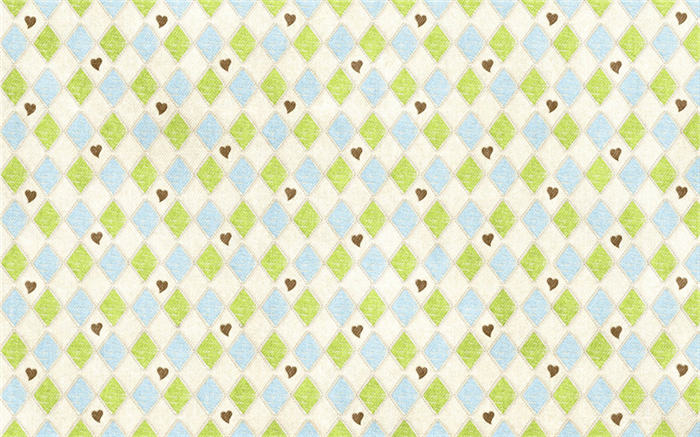怎么使用ps来调整照片的尺寸和存储大小?
工具/原材料:Photoshop 2022及以上、电脑。
1、打开电脑找到并点击Photoshop 2022软件;
2、打开Photoshop%202022软件后,为了示范先点击菜单栏上方“文件”中的“打开”功能;
3、点击打开以后,找到并选择需要调整大小的图片;
4、此时打开图片以后,在上方的菜单栏中选择“图像”中的“图像大小”;
5、选择图像大小以后,在弹出的界面中点击“调整为”中的“自定”的选项;
6、选择自定以后,在当前对话框中宽度设置为"226"的像素,高度设置为“151”的像素即可。
1、打开photoshop,选择”文件“选项下的”打开“命令。
2、选择”图像“菜单栏下的”图像大小“选项。也可以直接使用快捷键”ALT+CTRL+I“。
3、在弹出的窗口更改像素大小,如果不需要更改像素质量,可以忽略这一步。
4、在”文档大小“栏目更改图片的宽度和高度,并且需要注意的是数字后面的单位。如果不需要保持原图片的长宽比例,可以点击右侧的链条标志,取消关联。
5、输入数字完成以后点击后侧的”确定“按钮则可完成,注意使用photoshop时注意随时保存,以免文件丢失。
来源:文章来源于网络,如有侵权请联系我们删除。本文由运丰机械网编辑,欢迎分享本文,转载请保留出处和链接!